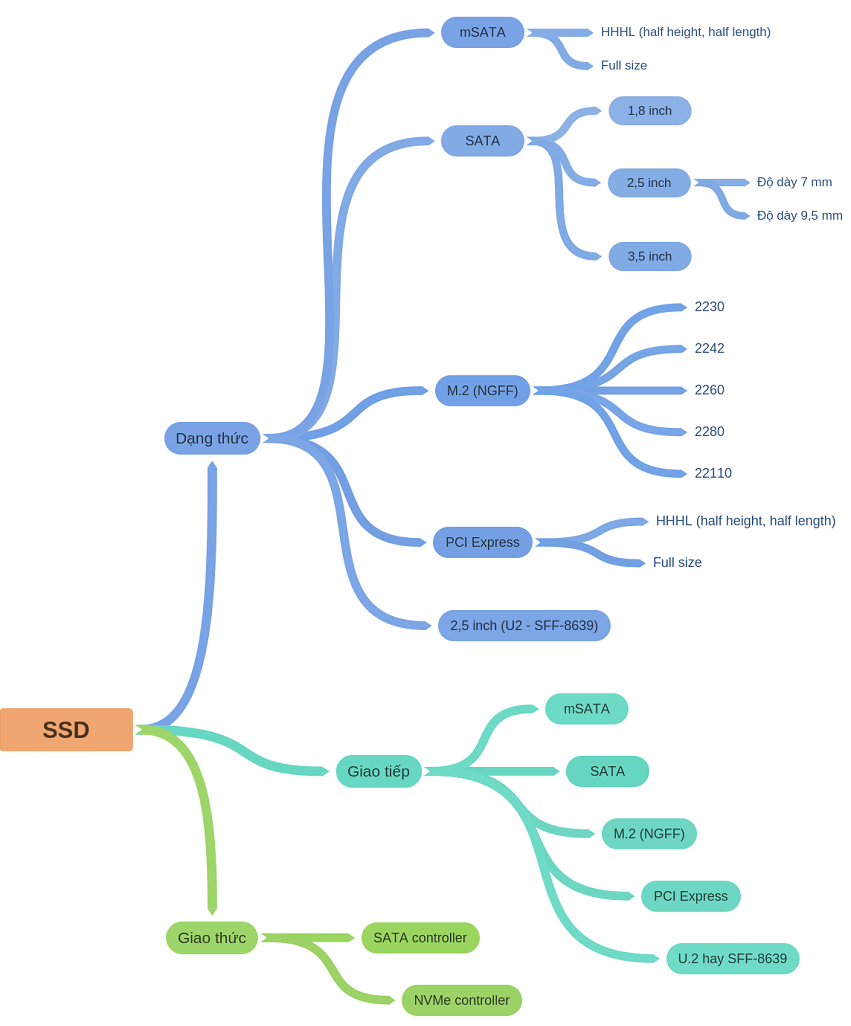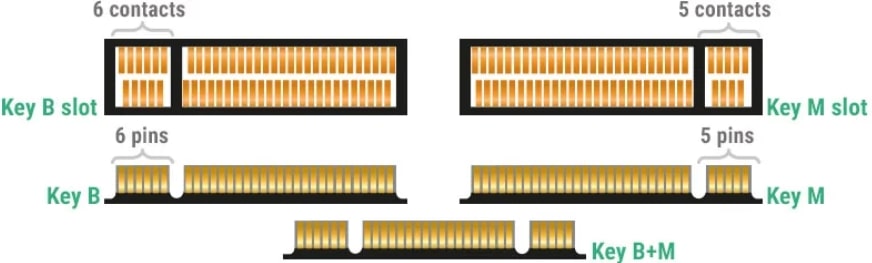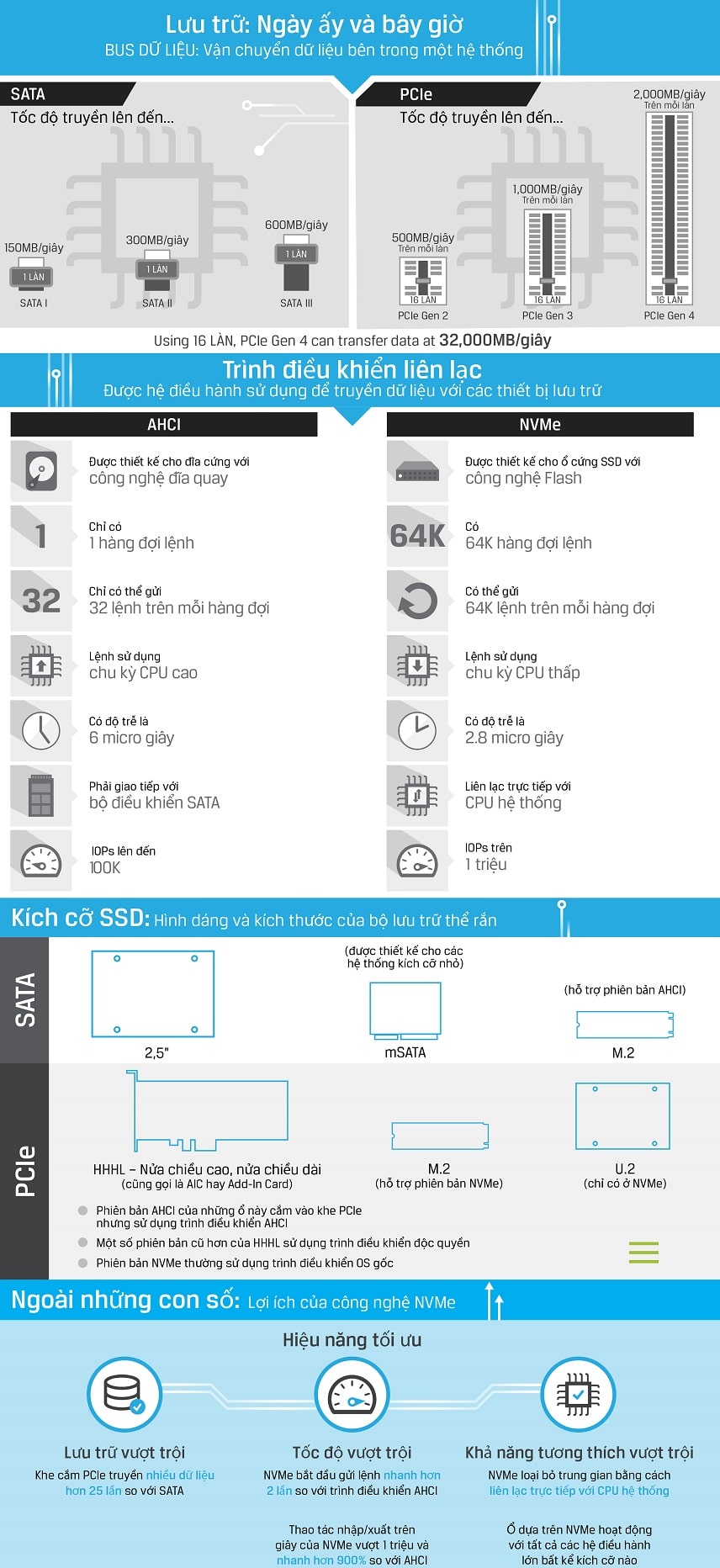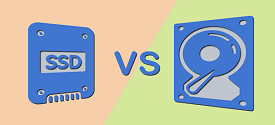Ổ cứng SSD đang ngày càng phổ biến đối với người dùng phổ thông, kể cả là những người có túi tiền eo hẹp nhất.
Nhưng các bạn có để ý là có quá nhiều chuẩn ổ cứng SSD để lựa chọn không? (nhiều đến mức làm chúng ta rối bời), ví dụ như là: 2.5-inch SATA SSD, M.2 SATA, M.2 NVMe, M.2 PCIe, SSHD, mSATA, Micro SATA?

Hiệu năng của ổ cứng SSD so với HDD là vượt trội hoàn toàn, điều này là không phải bàn cãi thêm: Từ tốc độ truy xuất dữ liệu cho đến khả năng tiết kiệm điện, cũng như hạn chế phân mảnh dữ liệu data-fragment,…
Nhiều bạn có than phiền với mình rằng Laptop của họ chạy quá chậm, và có nhờ mình kiểm tra máy giúp họ, nhưng lý do đầu tiên mình phát hiện ra thường là máy sử dụng ổ cứng HDD có tốc độ vòng quay 5.400 RPM – đã quá cổ rồi.
Máy tính sử dụng ổ HDD thường xuyên bị lỗi Full Disk 100%, rất khó chịu. Đối với những máy tính sử dụng ổ combo HDD + Windows 10 thì đa số đều bị lỗi kinh điển này.
Và sau khi được mình tư vấn thay ổ cứng SSD chuẩn SATA 2.5 inch vào làm ổ hệ thống (ổ chứa hệ điều hành), còn ổ HDD cũ thì dùng để lưu dữ liệu thì máy chạy mượt hơn hẳn. Nhanh gấp 4, thậm chí gấp 5 lần so với lúc sử dụng ổ HDD.
Tuy nhiên, đó là đối với các tác vụ nhẹ (lướt web, xem phim, ứng dụng văn phòng…), với những người dùng phổ thông thì việc nâng cấp như vậy là rất OK rồi.
Còn đối với người dùng yêu cầu tốc độ truy xuất dữ liệu cao, ví dụ như xử lý đồ họa, sáng tạo nội dung hay chơi game nặng thì hiện tượng “tắc nghẽn” trên vẫn có thể xảy ra, ngay cả khi đã sử dụng ổ cứng SSD.
Đây chính là hiện tượng “nghẽn cổ chai” do tốc độ của các thành phần trong Laptop/PC không tương xứng với nhau.
Vậy nên, đối với những bạn thường xuyên phải sử dụng các chương trình và phần mềm nặng thì buộc phải nâng cấp đồng bộ về phần cứng thì mới mang lại hiệu quả thực sự.
Việc ổ cứng SSD có nhiều chuẩn giao tiếp là xuất phát từ những cải tiến giúp nâng cao hiệu năng của ổ cứng hơn. Cùng là một ổ cứng SSD nhưng sử dụng chuẩn giao tiếp khác nhau sẽ cho ra tốc độ xử lý và đọc/ghi dữ liệu khác nhau.
Mục Lục Nội Dung
I. Một vài khái niệm và thuật ngữ cần biết
Trước tiên, chúng ta cần làm quen với một vài khái niệm và thuật ngữ trước:
- Form factor: Hay còn gọi là
Dạng thức. - Connector: Cổng kết nối/ Giao tiếp.
- Interface: Giao thức.
#1. Dạng thức (Form Factor)
Là hình dạng của vật lý của chiếc ổ cứng SSD. Dựa vào hình dạng của ổ cứng mà ta có thể nhận biết được một số loại ổ cứng SSD (ví dụ như ta có thể dễ dàng nhận biết SSD M.2 và SATA hoặc PCI Express).
Tuy nhiên, đó chỉ là một số thôi, còn ví dụ như giữa SSD SATA 2,5 inch và SSD U2 (SFF-8639), hoặc giữa mSATA và M.2 thì bạn sẽ rất khó để nhận biết được. Vì chúng có hình dạng khá là giống nhau.
#2. Cổng kết nối (Connector)
Cổng kết nối/ chuẩn kết nối hay còn gọi là chuẩn giao tiếp thường có tên gọi tương ứng với Dạng thức (Form Factor).
Ví dụ như ổ cứng SSD SATA sẽ được kết nối qua cổng SATA 3.0, SSD PCI Express Intel 750 được gắn trực tiếp trên khe PCI Express của mainboard, hoặc là SSD M.2 được cắm vào khe M.2 trên main..
#3. Giao thức (Interface)
Giao thức là cách mà ổ cứng SSD giao tiếp với ứng dụng và các thành phần phần cứng khác trên máy tính, thông qua bộ điều khiển (Controller).
- SATA controller: Dùng để điều khiển giao tiếp của ổ cứng SATA (Serial Advanced Technology Attachment) nói chung. Điểm nổi bật của SATA controller là hỗ trợ AHCI, cho phép truyền nhận dữ liệu với băng thông đạt mức 600 MB/s (chuẩn SATA 3.0).
- NVMe controller (Non-Volatile Memory Express): Đây là tiêu chuẩn được phát triển cho các ổ cứng SSD hiệu suất cao. Khác với SATA, NVMe controller sử dụng 4 tuyến PCI Express 3.0 để truyền dữ liệu với băng thông đạt mức 4GB/s. Điểm nổi bật của NVMe là hỗ trợ công nghệ NCQ có khả năng phân tích, sắp xếp đến 64.000 hàng đợi so với con số 32 hàng đợi của AHCI.
II. Làm thế nào để phân biệt được SSD chuẩn SATA, M.2 và NVMe?
Okay, ngay bây giờ chúng ta sẽ cùng tìm hiểu kỹ hơn về các chuẩn giao tiếp của ổ cứng SSD hiện nay nhé..
#1. Ổ cứng SSD 2.5” SATA
Đây là bản kế nhiệm của ổ cứng HDD, bạn có thể thấy 2 ổ cứng SSD SATA và HDD SATA 2.5 inch có hình dáng rất giống nhau.
Vậy nên việc nâng cấp rất đơn giản, bạn chỉ cần tháo ổ HDD 2.5 ra và cắm ổ SSD mới vào là xong thôi (tất nhiên nếu đó là ổ cài HĐH thì cần phải nhờ thợ “chuyển nhà” giữa 2 ổ cứng, tránh gián đoạn công việc do cài phần mềm lại từ đầu).
Hoặc nếu bạn có chút kiến thức về máy tính thì có thể tham khảo bài viết này: 2 cách chuyển hệ điều hành Windows sang ổ cứng mới (HDD sang SSD)
Bạn có thể tự tin là đa phần Laptop/ PC trên thị trường hiện nay đều hỗ trợ loại SSD 2.5 inch này. Với chỗ đứng chắc chắn trên thị trường qua thời gian thì những phụ kiện cho SSD/HDD SATA 2.5 là rất phong phú: HDD/SSD box, caddy bay, adapter,… đầy đủ cả.
Mặc dù được coi là dòng SSD hiệu năng thấp nhất trong số các chuẩn, nhưng so với HDD thì các thông số cao gấp cả chục lần là điều bình thường, giúp SSD SATA phù hợp với đại đa số người dùng bình dân.
Ở góc độ kỹ thuật: Chuẩn SATA cho phép tốc độ truyền dữ liệu max là 6GB/s, thực tế thì những SSD SATA chỉ đạt tốc độ truyền Serial Transmission trên dưới 500 – 560 MB/s, và tốc độ Random Operations vào khoảng 90,000 IOPS.
#2. Ổ cứng SSD mSATA
Ổ cứng SSD mSATA (hay còn gọi là Mini SATA) thì như các bạn thấy, nó là một dạng thu nhỏ của ổ SSD truyền thống. Nhìn hình dáng bên ngoài thì nhiều bạn sẽ lầm tưởng nó là một cáo card WiFi trên Laptop 🙂
Khe cắm hỗ trợ cho ổ cứng SSD mSATA thường có trên một số dòng Laptop, hay Surface Pro 2, 3, và dòng mainboard B75…
Kích thước ổ cứng mSATA 50x30mm, và tốc độ đọc ghi đạt max là 550mb/500mb.
NOTE: Nếu thích thì bạn có thể sử dụng Box để chuyển từ ổ cứng mSATA sang dạng SATA 2.5” hoặc USB 3.0 một các dễ dàng.
#3. Ổ cứng chuẩn M.2 NGFF
M.2 NGFF (NGFF là viết tắt của từ Next Generation Form Factor). Về hình thức thì bạn có thể thấy nó giống như một thanh RAM trên máy tính vậy.
Các bạn nên nhớ là ổ cứng M.2 chia làm 2 loại chính, đó là: M2 SATA và M2 NVMe (PCIe) nhé. Cụ thể là:
- M2 SATA: Sử dụng chân cắm chuẩn
B+M key(chuẩn này sẽ có 2 rãnh 2 bên). Kích thước ổ phổ biến của nó là 22×42, 22x80mm. - M2 NVMe: Sử dụng chân cắm chuẩn
M Key(chuẩn này sẽ có 1 rãnh bên phải). Kích thước ổ phổ biến của nó là 22x80mm
Về tốc độ đọc ghi dữ liệu thì tất nhiên chuẩn M.2 NMVe sẽ vượt trội hơn hẳn, do M2 NMVe giao tiếp qua PCI Express có băng thông rất cao. Ví dụ như con ổ cứng Samsung 960 Pro mà mình mới review hôm trước, tốc độ đọc/ghi cỡ khoảng 3.5 Gbps / 2.5 Gbps.
Trong khi đó, chuẩn M.2 SATA do giao tiếp qua SATA nên sẽ bị giới hạn băng thông của M2 SATA là 6Gbps. Tốc độ đọc/ghi chỉ ở mức khoảng 550 Mbps/ 550 Mbps.
3.1. Ổ cứng SSD M.2 SATA
Chuẩn M.2 SATA SSD hướng đến vấn đề giải quyết diện tích máy (nhất là các dòng Laptop Ultrabook mỏng nhẹ).
Tốc độ đọc ghi của chuẩn ổ cứng SSD này cũng tương tự như các chỉ số của ổ cứng SSD SATA 2.5” bên trên.
Có 2 điểm khác biệt lớn nhất đó là: Kích thước siêu nhỏ gọn (22x80mm), và nó không cần dây dợ loằng ngoằng như khi bạn cắm ổ SSD 2.5 inch trên máy Desktop.
Điểm lưu ý nữa là M.2 SATA phân biệt giữa chân tiếp xúc dạng B và dạng M, hoặc B+M. Vậy nên các bạn nên kiểm tra Mainboard của máy tính để biết máy mình đang hỗ trợ dạng nào nhé.
3.2. Ổ cứng SSD chuẩn NVMe
NVMe (tên đầy đủ là Non-Volatile Memory Express) được thiết kế dành riêng cho ổ cứng SSD.
Các bạn nên nhớ M.2 là chuẩn kích thước/kiểu dáng form-factors (quy định khe cắm và chân cắm) của ổ cứng nên phải phân biệt cụ thể M.2 SATA và M.2 NVMe (ngụ ý rằng ổ SSD dùng giao thức NVMe có kiểu dáng M.2).
Nhắc lại lịch sử một chút: Trước đây thì còn có M.2 PCIe SSD dùng công nghệ AHCI, nhưng với tính ưu việt của giao thức NVMe kết hợp với form-factors M.2 => vậy nên M.2 NVMe trở thành chuẩn SSD tương lai .
Ổ cứng chuẩn NVMe sẽ hỗ trợ khởi động nhanh hơn, truyền tải dữ liệu cùng lúc nhiều hơn so với mô hình lưu trữ cũ (sử dụng trình điều khiển AHCI – Advanced Host Controller Interface).
Tương tự mẫu M.2 SATA thì M.2 NVMe/PCIe có thể cắm vào khe M.2 trên mainboard (bắt buộc chân cắm chuẩn M hỗ trợ PCI-Express, nếu là chuẩn B cho SATA thì không được nha các bạn).
Do sử dụng giao diện PCI-Express đi kèm Protocol Specification NVM-Express nên hiệu năng cao hơn rất nhiều so với ổ cứng SSD SATA.
Ví dụ như ổ M.2 NVMe hỗ trợ PCIe 3.0×4 có tốc độ đọc ghi tuần tự 3000-3500 MB/s, Random operations đạt 400-500.000 IOPS (M.2 NVMe hỗ trợ PCIe 4.0 còn khủng khiếp hơn nữa).
#4. Ổ cứng SSD chuẩn Micro SATA
Chuẩn ổ cứng này thì chúng ta sẽ ít gặp trên thị trường. Kích thước của ổ cứng SSD loại này là 1.8” (đa số là của hãng Intel, Samsung…).
Và các bạn cũng cần lưu ý là Micro SATA khác với uSATA nhé, nhiều bạn hay bị nhầm lẫn với chuẩn mSATA bên trên.
III. Lời kết
Okay, như vậy là mình đã chia sẻ với các bạn rất chi tiết về các chuẩn ổ cứng SSD hiện nay rồi nhé, qua bài viết này thì mình tin là bạn đã phân biệt và hiểu hơn về chuẩn SATA, M.2 và NVMe của ổ cứng SSD rồi đúng không 🙂
Đối với người dùng phổ thông sẽ không nhận thấy quá nhiều sự khác biệt khi máy có trang bị ổ SSD với các chuẩn khác nhau, bởi bản thân SSD có hiệu năng rất cao so với HDD rồi. Chỉ có những bạn làm việc với các phần mềm nặng mới nhận thấy được sự khác biệt này mà thôi.
Mình có 2 lời khuyên dành cho bạn khi bạn muốn nâng cấp ổ cứng để làm việc với các chương trình nặng (như thiết kế đồ họa, làm video..) như sau:
– Ưu tiên sử dụng ổ cứng SSD chuẩn M2 NVMe để làm ổ chứa hệ điều hành và lưu trữ các file truy cập nhanh.
(Ổ có dung lượng khoảng 100 – 250GB thì giá thành cũng không cao lắm đâu các bạn, đảm bảo boot Windows trong chớp mắt, xử lý đồ hoạ hết sẩy).
– Thêm một ổ cứng SSD M.2 SATA 2.5” để lưu trữ dữ liệu ít dùng và backup data.
(Bạn có thể dễ dàng cắm vào các máy cũ hơn, sử dụng caddy bay hoặc HDD/SSD box để truy xuất dữ liệu).
Nếu có kiến thức chuyên môn thì các bạn có thể tự thay, còn không thì các bạn nên mang máy đến cửa hàng uy tín nhờ kỹ thuật nâng cấp nhé !
Hi vọng là bài viết này sẽ hữu ích với bạn, chúc các bạn thành công và đừng quên ghé thăm blogchiasekienthuc [dot] com khi rảnh rỗi nhé 🙂
Đọc thêm:
- Nên chọn mua ổ cứng SSD của hãng nào ? Thảo luận ngay !
- SSD FRESH : Phần mềm tối ưu ổ cứng SSD cực hay với 1 click
- Tìm hiểu về các loại ổ cứng SSD – SSD giá rẻ liệu có đáng tin cậy?
CTV: Dương Minh Thắng – Blogchiasekienthuc.com
Edit by Kiên Nguyễn
Nguồn tham khảo: Tinh Tế, Kingston, Wiki..
 Blog Chia Sẻ Kiến Thức Máy tính – Công nghệ & Cuộc sống
Blog Chia Sẻ Kiến Thức Máy tính – Công nghệ & Cuộc sống